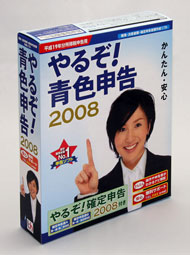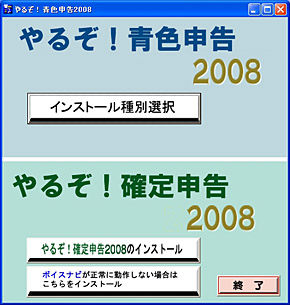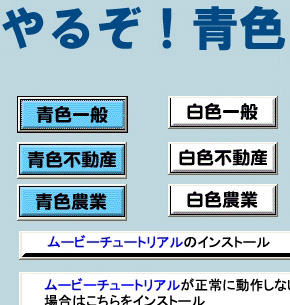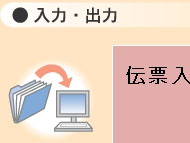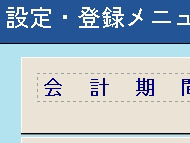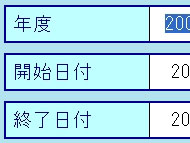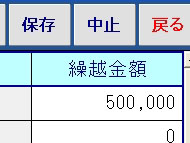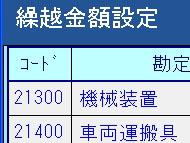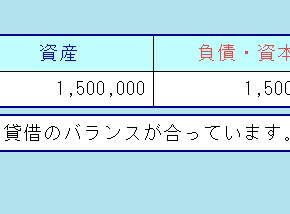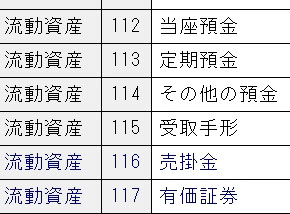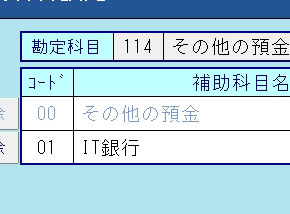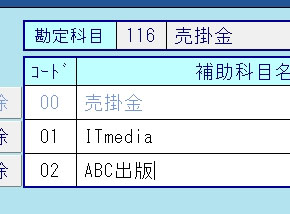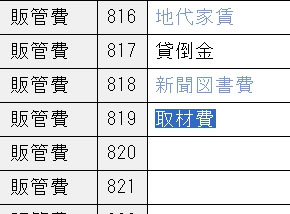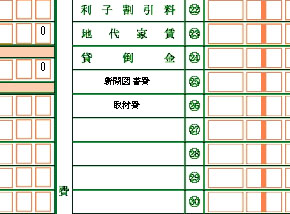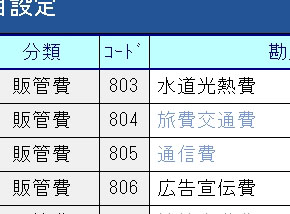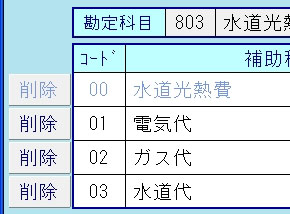第3回 青色申告ソフトを実際に使ってみた:パソコン好きが青色申告を体験してみると?(6/6 ページ)
やるぞ!青色申告2008──(ホロン)
CD-ROMを入れると「やるぞ!青色申告2008」と「やるぞ!確定申告2008」のインストール画面が表示。「やるぞ!青色申告2008」を選択すると業種別に青色、白色を選択できる。青色一般を選択するとCドライブのルートディレクトリにインストールしようとする。個人的にルートディレクトリよりはProgram filesの下にインストールしたいので変更してから進めた。後は特に名前やシリアルの入力もなくインストールは終了する。
青色申告ビデオチュートリアルをインストールすると、動画によるガイダンスが見られる。だが内容は「初期設定では○○の項目を設定しましょう」レベルで終始し、残念ながら初心者には物足りない。
デスクトップに作られたアイコンをクリックするとメインメニューが表示。ほかの2社と比較すると極めてシンプルなデザインだ。特にウィザード的な機能は用意されていないので、初期設定はすべて自力で行う必要がある。
設定登録をクリックし、会計期間、消費税、勘定科目、繰越金額、自社情報、特別控除額を設定する。会計期間、消費税、自社情報、特別控除額は特に問題ないだろう。繰越金額は現金、普通預金(その他の預金)に金額を入れ保存をクリックすると貸借のバランスが合っていないとエラー表示が出る。他社では自動的に元入金が計算されたが、「やるぞ!青色申告2008」では一番下にある元入金に合計額を自分で入れる必要がある。理解している人にとっては大したことではないが、初めての方にはこのあたりがハードルになりそうだ。
勘定科目も、すべて自力で設定する必要がある。銀行の登録、売掛金に得意先の登録、勘定科目に取材費を追加、水道光熱費に補助科目として電気代、ガス代、水道代を追加した。勘定科目設定の一連の作業で少々気になったのは、マウスのスクロールボタンが機能しないことだ。スクロールバーで上下に移動しながら項目を探すのは操作性としてはイマイチな印象だ。
3社の製品でほぼ同じ作業を行ってみた。インストールと初期設定に関して操作性を良好に感じたのは「やよいの青色申告08」(弥生)と「みんなの青色申告9」(ソリマチ)だ。特に「やよいの青色申告08導入アドバイザー」は初心者にはお勧めできる。
だが、どの製品も全く知識がない方には難解な部分があるだろう。ユーザー、業種ごとに設定が異なるので、FAQなどでもカバーしきれないとも思われる。やはり書籍やネットでそれなりの知識を習得する必要がありそうだ。
次回は経費入力と売上、売掛金の回収について見ていきたい。
関連記事
 第1回 まずは税金ってナニ?
第1回 まずは税金ってナニ?
【短期集中連載】税金というナゾ。会社勤めの人でも覚えておくと損はない基礎的な知識を、筆者が独立するにあたり実際にいろいろやってみて知った中からお伝えしていこう。 「自分の名前で仕事する」ために本当に必要なこと──iPR奥川さん
「自分の名前で仕事する」ために本当に必要なこと──iPR奥川さん
長年の会社員時代から、“自分の名前で仕事をする”ことを実践。ケータイ番号の活用法から、受け取ったメールを転送して即レスを返す方法まで、自分の名前で仕事をするための工夫を編み出してきた。 キャスター・目黒陽子の「今、これが気になる」:あなたの税金、返ってくるかも?
キャスター・目黒陽子の「今、これが気になる」:あなたの税金、返ってくるかも?
もう12月中旬、年末調整を終えたビジネスパーソンも多いことでしょう。年末調整以外にも確定申告で税金が戻ってくるケースを紹介します。- ビジネスパーソンの常識? 会計って知ってる?
会計──というと、複式簿記とか減価償却とかそういったイメージを持つ人も多いだろう。しかし企業の経営に役立つ会計は、またちょっと違う。 - 電子申告をサポート──ビズソフト、会計ソフトや確定申告ソフトの2008年版発売
- 弥生、個人事業者向け会計ソフトの確定申告版を出荷
- 税制改正解説メールも付いてくる「やるぞ!確定・青色申告2007」
Copyright © ITmedia, Inc. All Rights Reserved.
Special
PR注目記事ランキング